
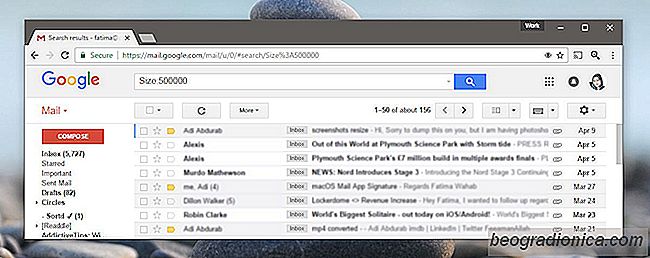
Google sait rechercher. Il peut identifier le bon contenu du mauvais contenu. Les filtres anti-spam de Gmail en témoignent. Il n'y a rien de plus robuste que les filtres anti-spam de Gmail et c'est principalement parce que c'est un produit Google. Gmail propose également d'excellentes fonctions de recherche. Même si vous communiquez avec les pires types de personnes, il est probable que Gmail puisse toujours trouver des e-mails de leur part. L'absence d'un sujet, ou l'absence d'un sujet approprié ne sera pas un problème. La fonction de recherche est intelligente et ne s'intéresse pas uniquement au sujet et à l'expéditeur ou à la date. Voici certains des paramètres de recherche de base pris en charge par Gmail. Il a également un paramètre de taille utile qui vous permet de rechercher des e-mails par taille. Voici comment cela fonctionne.
Il est hautement improbable que vous vous souveniez de la taille d'un e-mail. Il est toutefois prudent de supposer que les courriels avec pièces jointes seront plus volumineux que les courriels sans pièces jointes. Pour rechercher des e-mails par taille, vous n'avez besoin que d'une idée approximative de la taille d'un e-mail
Pour rechercher des e-mails volumineux, vous devez limiter la recherche Gmail. Dans la barre de recherche, tapez la taille suivante:
: 5 Mo
Cela filtrera tous les e-mails de 5 Mo ou plus. Vous pouvez également l'utiliser avec d'autres paramètres tels que le nom de l'expéditeur. Pour combiner les deux, utilisez la syntaxe suivante:

Comment ouvrir les liens dans VLC Player depuis le menu contextuel dans Firefox
Vous pouvez écouter des podcasts et regarder des vidéos YouTube dans VLC joueur. Contrairement à la plupart des lecteurs multimédias qui se concentrent sur la lecture de contenu depuis votre lecteur local, le lecteur VLC peut également diffuser du contenu en ligne. Si le lecteur multimédia pour un flux en ligne ou une vidéo en ligne est faible sur les fonctionnalités, le regarder dans VLC Player est une alternative raisonnable.
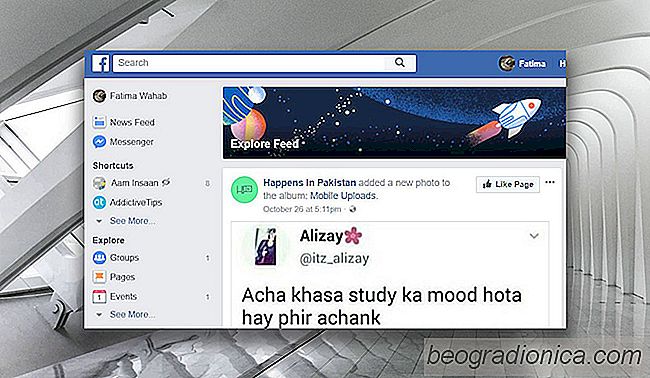
Comment afficher l'onglet Explore Feed sur Facebook
Pendant un temps très court, les applications Facebook pour iOS et Android ont un «Explore Feed» languette. Cet onglet était représenté par un symbole de fusée. L'onglet Explore Feed sur Facebook vous a montré des posts tendance au sein de votre cercle d'amis ainsi que des pages populaires. L'onglet ne vous montre pas ce que vos amis partageaient ou lisaient.